Променете свойствата и маркирайте документа си като окончателен в Microsoft Word 2010
Информацията за документа е важна в смисъл, че предоставя подробности като имена на автори, коментари или всякакви други метаданни, като маркери и т.н. В предишните версии на Microsoft Word информацията за документа беше достъпна в менюто Подготовка, но Word 2010 го направи по-лесен, сега можете да ги намерите чрез бутона Office.
Тази публикация ще обхване две теми:
- Промяна на свойствата на документа на Word 2010
- Маркирайте Документа 2010 г. като окончателен
Промяна на свойствата на документа на Word 2010
Сега, за да редактирате свойствата на документа, щракнете върху бутона Office.
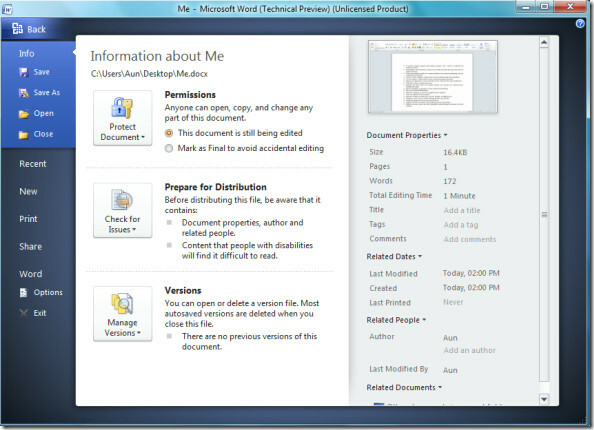
Първата колона в дясната страна на диалоговия прозорец показва свойствата на документа. Щракнете върху Свойства на документа падащ бутон и изберете Опция Редактиране на свойства в документ.
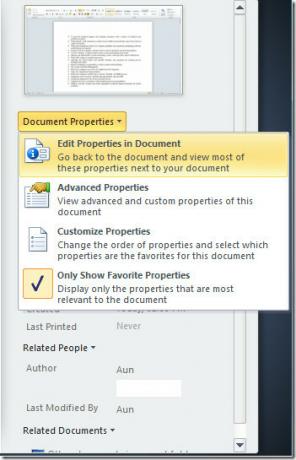
Тук можете да актуализирате свойствата на документа и това е всичко.
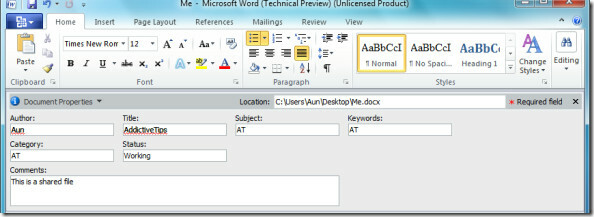
Маркирайте Документа 2010 г. като окончателен
Сега, за да настроите този документ като окончателен, щракнете върху бутона Office и ще можете да видите опцията Разрешения, тук ще изберете
Отбележете като окончателен, за да избегнете случайна опция за редактиране. Маркирането на документ като окончателен деактивира опцията Write, което означава, че документът винаги ще се отваря в режим само за четене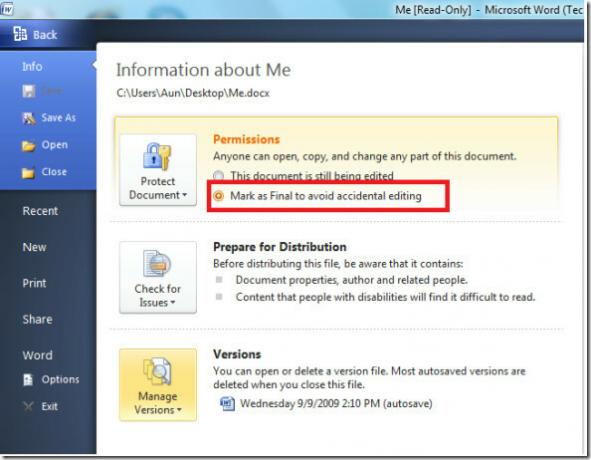
Сега, когато отворя този документ, той ще бъде в режим само за четене, ако е необходимо, ще трябва да разреша редактиране на него.

Наслади се!
Търсене
скорошни публикации
Как да създадете персонализирани стилове на заглавие в MS Word
Приложенията на MS Office имат цветни теми. Те са най-забележими в ...
PowerPoint: Премахнете фона на снимката с този вграден инструмент
Премахване на фона от всяко изображение е досадна задача. Колкото п...
Как да промените ориентацията на страницата за една страница в MS Word
MS Word ви позволява да създавате документи със страници, които са ...



